Fix: Ungültiges Dateihandle unter Windows 10
Wenn Sie versuchen, eine Datei oder einen Ordner auf Ihrem System zu löschen, wird möglicherweise die Fehlermeldung " Ungültiges Dateihandle" angezeigt . Diese Fehlermeldung tritt auf, wenn der Name des Ordners oder der Datei, die Sie löschen möchten, ein reservierter Name ist. Das Windows-Betriebssystem verarbeitet bestimmte Namen / Nicks nicht, aufgrund derer der Datei-Explorer verhindert, dass Sie Ihrem Ordner oder Ihrer Datei einen reservierten Namen geben. Wenn Sie die Datei jedoch von Ihrem Smartphone oder einem anderen Betriebssystem wie Linux erhalten, werden Sie beim Versuch, sie zu löschen, zu der genannten Fehlermeldung aufgefordert.
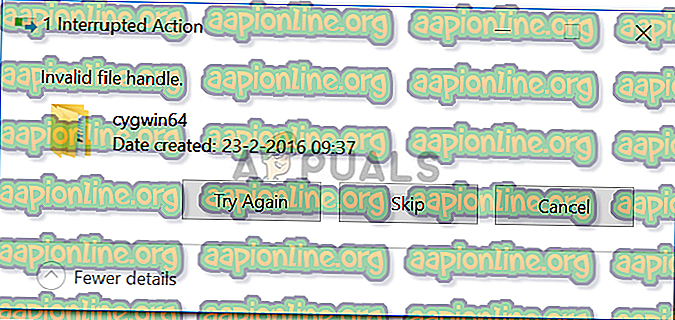
Microsoft-Namenskonventionen
Die Microsoft-Namenskonventionen sehen vor, dass Dateien oder Ordner auf Ihrem System nicht mit CON, PRN, AUX, NUL, COM1, COM2, COM3, COM4, COM5, COM6, COM7, COM8, COM9, LPT1, LPT2, LPT3, LPT4 bezeichnet werden dürfen. LPT5, LPT6, LPT7, LPT8 und LPT9. Dies liegt daran, dass diese Namen im Windows-Betriebssystem reservierte Namen sind, das heißt, sie werden vom Windows-Betriebssystem für einen bestimmten Zweck verwendet und sollten nirgendwo anders verwendet werden. Sie sollten auch vermeiden, den obigen Namen unmittelbar durch eine Erweiterung zu folgen, z. B. NUL.txt. Wenn Sie weitere Informationen wünschen, können Sie auf diesen Artikel auf der Microsoft-Website verweisen.
Was verursacht die Fehlermeldung "Ungültiges Dateihandle" unter Windows 10?
Nun, der Grund für das Auftreten dieses Fehlers ist ziemlich klar, nachdem die von Microsoft bereitgestellten Namenskonventionen gelesen wurden.
- Der Name der Datei / des Ordners ist ein reservierter Name: Die Fehlermeldung wird angezeigt, wenn der zu löschenden Datei ein reservierter Name zugewiesen wird. Die Verwendung reservierter Namen ist von Microsoft untersagt und sollte nicht unerheblich sein.
Nachdem Sie die Microsoft-Namenskonventionen und die Ursache der Fehlermeldung kennen, können Sie diese beheben, indem Sie die unten angegebene Lösung befolgen.
Datei oder Ordner löschen
Die Dateien, denen ein reservierter Name zugewiesen wurde, können unbrauchbar gemacht werden, da Sie sie nicht verwenden können und auch nicht mit der Standardprozedur löschen können. Um die Datei oder den Ordner zu löschen, müssen Sie sich auf einige Eingabeaufforderungsbefehle verlassen.
Wenn beim Löschen eines Verzeichnisses eine Fehlermeldung angezeigt wird, führen Sie die folgenden Schritte aus:
- Drücken Sie die Windows-Taste + X und wählen Sie in der Liste Eingabeaufforderung (Admin) aus, um eine Eingabeaufforderung mit erhöhten Rechten zu öffnen.
- Wenn die Eingabeaufforderung mit erhöhten Rechten geöffnet wird, geben Sie den folgenden Befehl ein:
rd \\. \ c: \ documents \ con / S / Q

- Ersetzen Sie im obigen Befehl den Pfad entsprechend. Stellen Sie jedoch sicher, dass Sie das '\\' nicht entfernen. vor dem weg. Ein anderes Beispiel wäre:
rd \\. \ E: \ con / S / Q
Hinweis:
Mit dem Parameter / S wird der Befehl rd angewiesen, alle im angegebenen Verzeichnis gefundenen Unterverzeichnisse zu entfernen, während mit dem Parameter / Q der Befehl angewiesen wird, den Inhalt des angegebenen Verzeichnisses stillschweigend zu entfernen (Sie erhalten keine Eingabeaufforderungen). Darüber hinaus \\. wird verwendet, um sich auf das aktuelle System zu beziehen.
Wenn Sie versuchen, eine Datei zu löschen, gehen Sie wie folgt vor:
- Öffnen Sie wie oben gezeigt eine Eingabeaufforderung mit erhöhten Rechten.
- Geben Sie den folgenden Befehl ein und drücken Sie die Eingabetaste :
del \\. \ c: \ Temp \ con.txt

- Um eine Datei zu löschen, müssen Sie lediglich die Dateierweiterung angeben und den Befehl del anstelle von rd verwenden .
Das war's, wahrscheinlich haben Sie die Datei / den Ordner von Ihrem System gelöscht.





